
புகைப்படத்தை செயலாக்க எளிமையான முறைகளில் ஒன்று, பல முன் உருவாக்கப்பட்ட படங்களை ஒரு கல்லூரியை உருவாக்க வேண்டும். அண்ட்ராய்டு மேடையில், சாத்தியக்கூறுகளின் அதிக எண்ணிக்கையிலான போதிலும், இதேபோன்ற முறையில் பட செயலாக்கத்திற்கான இயல்புநிலை கருவிகள் இல்லை. இந்த அறிவுறுத்தலின் போக்கில், பல சிறப்பு பயன்பாடுகளைப் பயன்படுத்தி ஒருவருக்கொருவர் புகைப்படங்களை சுமத்துவதைப் பற்றி நாங்கள் கூறுவோம்.
அண்ட்ராய்டில் ஒருவருக்கொருவர் மேலடுக்கு புகைப்படம்
தற்போது, Google Play இல், ஒரு கல்லூரியை உருவாக்குவதன் மூலம் நீங்கள் புகைப்படத்தை செயல்படுத்த அனுமதிக்கும் பல பயன்பாடுகளைக் கண்டறிய சந்தை எளிதானது. இருப்பினும், அவர்களில் பெரும்பாலோர் பல குறைபாடுகள் உள்ளனர், இறுதி படத்தில் அது வாட்டர்மார்க்ஸ், பல்வேறு விளம்பரங்களில் அல்லது ஒரு குறிப்பிட்ட எண்ணிக்கையிலான கருவிகள். நாம் நடைமுறையில் எதிர்மறையான குணங்களை இழந்த திட்டங்களுக்கு கவனம் செலுத்துவோம். கூடுதலாக, நீங்கள் எப்போதும் எங்கள் வலைத்தளத்தில் ஒரு தனி ஆய்வு அண்ட்ராய்டு சிறந்த புகைப்படம் திருத்தங்கள் தெரிந்து கொள்ள முடியும்.இதன் பொருள், இது ஒரு மிக குறைந்த எண்ணிக்கையிலான கூடுதல் செயல்பாடுகளை வழங்குகிறது என்றாலும், ஒரு கல்லூரியை உருவாக்க மிகவும் உறுதியான கருவி. ஃபோட்டோஷாப் எக்ஸ்பிரஸ் பயன்படுத்தி செயல்பாட்டில், நீங்கள் வேலை நேரத்தில் விளம்பரம் அல்லது கட்டுப்பாடுகள் முழுவதும் வரமாட்டீர்கள்.
விருப்பம் 2: Picsart.
முந்தைய முறைகளில் கருதப்படும் முறை அது ஒரு கல்லூரியை உருவாக்குவதற்கு ஏற்றது என்றாலும், ஆனால் ஒருவருக்கொருவர் முழு புகைப்படத்தை புகைப்படம் எடுத்துக்கொள்ள முடியாது. நீங்கள் இரண்டு அல்லது அதற்கு மேற்பட்ட படங்களை இணைக்க வேண்டும் என்றால், உங்கள் விருப்பப்படி ஒவ்வொரு புகைப்படத்தையும் நிலைநிறுத்தவும், திருத்தவும் தேவைப்பட்டால், சிறந்த விருப்பங்களில் ஒன்று picsart இருக்கும்.
Google Play Market இலிருந்து PicsART பதிவிறக்கவும்
- பயன்பாட்டை பதிவிறக்கி திறந்து, ஒரு கணக்கை அங்கீகரித்தல் அல்லது பதிவு செய்த பிறகு. இந்த கட்டம் தவிர்க்கப்பட்டது, ஆனால் அதிக வசதிக்காக, சாதனத்தில் Picsart கணக்கை சேர்க்கவும்.
- திரையின் அடிப்பகுதியில் உள்ள குழுவில் பயன்பாட்டின் முக்கிய பக்கத்தில், படத்தை "+" உடன் ஐகானைக் கிளிக் செய்க. அடுத்து, நீங்கள் படத்தை செயலாக்க முறைகள் ஒன்றைத் தேர்வு செய்ய வேண்டும், எடுத்துக்காட்டாக, எங்கள் சூழ்நிலையில் "ஃப்ரீஸ்டைல்" பயன்படுத்தப்படும்.
- முந்தைய படி பொருட்படுத்தாமல், நீங்கள் இணைக்க பல படங்களை தேர்ந்தெடுக்க வேண்டும்.

பின்னர் நீங்கள் Picsart இன் முக்கிய ஆசிரியருடன் பக்கத்திற்கு திருப்பி விடப்படுவீர்கள். ஒவ்வொரு புகைப்படமும் நகர்த்தப்படலாம், அளவிடுதல், சுழலும், அதன் விருப்பப்படி முழுமையாக திருத்தலாம்.
- தேவைப்பட்டால், ஒவ்வொரு படத்திற்கும் உள்ளக பயன்பாட்டு நூலகத்திலிருந்து வடிகட்டியைச் சேர்க்கவும்.

கூடுதலாக, Picsart ஆசிரியர் ஒவ்வொரு கோப்பின் வண்ண திருத்தம் கருவிகளையும் வழங்குகிறது.
- புகைப்படங்களில் மாற்றத்தை முடித்தபின், அவற்றை விரும்பிய வரிசையில் வைப்பதன் பின்னர், திரையின் மேல் வலது மூலையில் உள்ள அம்புக்குறி ஐகானை கிளிக் செய்யவும். குறிப்பு, நீங்கள் சேமிப்பதற்கு முன் முடிக்கப்பட்ட கோப்பிற்கு வடிகட்டிகளை சேர்க்கலாம்.
- சேமிக்க, குறிப்பிடப்பட்ட பக்கத்தில் பொருத்தமான பொத்தானை கிளிக் செய்யவும். இந்த புகைப்படத்தில் சாதனத்தில் கேலரிக்கு சேர்க்கப்படும் மற்றும் தானாக வெளியிடப்படும்.


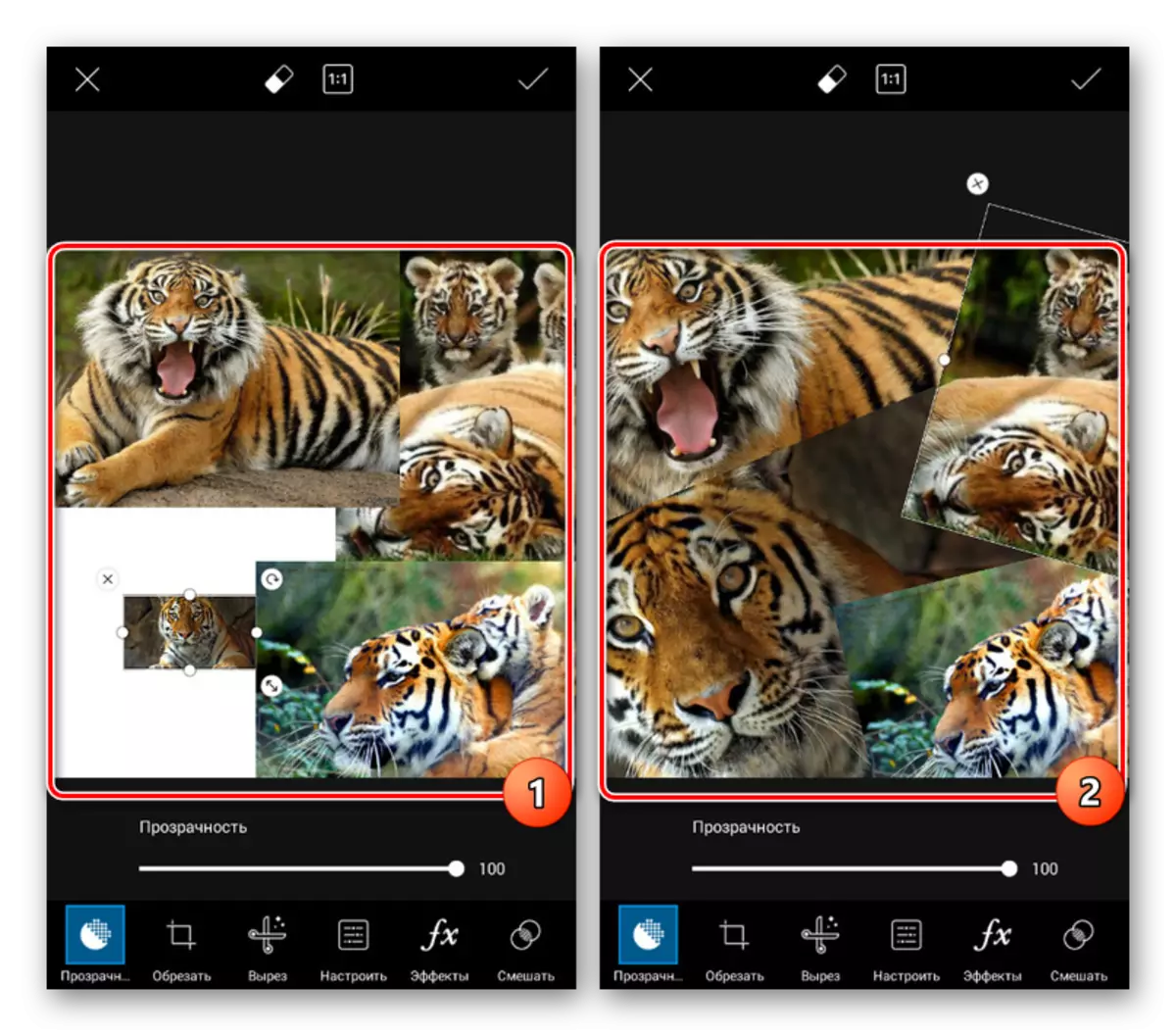



முந்தைய பதிப்பிற்கு மாறாக, கூடுதல் கருவிகளை நாங்கள் இழந்துவிட்டோம், இதில் அவற்றின் எண்ணிக்கை பல டஜன் மக்களை மீறுகிறது. மென்பொருளுடன் உங்களை அறிமுகப்படுத்துவதை நாங்கள் பரிந்துரைக்கிறோம், இது விளம்பர, வாட்டர்மார்க்ஸ் மற்றும் காலப்போக்கில் கட்டுப்பாடுகள் இல்லாமல் செயல்படுகிறது, ஆனால் சில பிரீமியம் திறன்களைக் கொண்டுள்ளது.
விருப்பம் 3: Pixellab.
Pixellab பயன்பாடு மூலம், நீங்கள் படத்தை மற்றும் உரை செயலாக்க ஐந்து வடிகட்டிகள் பல்வேறு வழங்கும் ஒரு சக்திவாய்ந்த ஆசிரியர் பயன்படுத்தி ஒருவருக்கொருவர் ஒரு புகைப்படத்தை வைக்க முடியும். இந்த வழக்கில், அது பல முறைகளை பயன்படுத்த முன்மொழியப்படுகிறது, எனினும் பெரும்பாலான வேலை விளைவாக உங்கள் தேவைகளை பொறுத்தது.
Google Play Market இலிருந்து Pixellab ஐ பதிவிறக்கவும்
- பிக்செல்லாப் இயங்கும், ஆசிரியர் கீழே, பொருத்தமான வார்ப்புருக்கள் ஒரு தேர்ந்தெடுக்கவும். உரை போன்ற Uncront உருப்படிகளை மேல் குழு மீது சின்னங்கள் பயன்படுத்தி நீக்க முடியும்.
- மேல் வலது மூலையில் மூன்று புள்ளிகளுடன் பொத்தானைத் தட்டவும், "கேலரியில் இருந்து படத்தை பயன்படுத்தவும்" என்பதைத் தேர்ந்தெடுக்கவும். பின்னர், திறக்கும் பக்கத்தில், நீங்கள் பின்னணி பயன்படுத்த விரும்பும் படத்தில் கிளிக் செய்யவும்.
குறிப்பு: சாதனத்தில் கேமராவைப் பயன்படுத்தி நேரடியாக ஆசிரியருக்கான படங்களை உருவாக்கலாம்.
- ஒரு தனிப்பட்ட எடிட்டரைப் பயன்படுத்தி ஒரு புகைப்படத்தை எடிட்டிங் செய்த பிறகு, அது ஒரு பின்னணியாக வைக்கப்படும். புதிய படங்கள் சேர்க்க, "+" தட்டவும் மற்றும் "கேலரியில் இருந்து" தேர்ந்தெடுக்கவும்.

அளவு மற்றும் சட்டத்தை மாற்றுவதன் மூலம் அதன் விருப்பப்படி திருத்த அனுமதிக்கப்படுகிறது. அது முடிந்தவுடன், இறுதியில், படம் முக்கிய பணியிடத்தில் தோன்றும்.
- பயன்பாடு நீங்கள் கீழே குழு வெவ்வேறு தாவல்கள் வழங்கப்படும் கருவிகள் விண்ணப்பிக்கும் விளைவுகளை மாற்ற முடியும். சேமிக்க, திரையின் மேல் உள்ள ஐகானைப் பயன்படுத்தவும்.


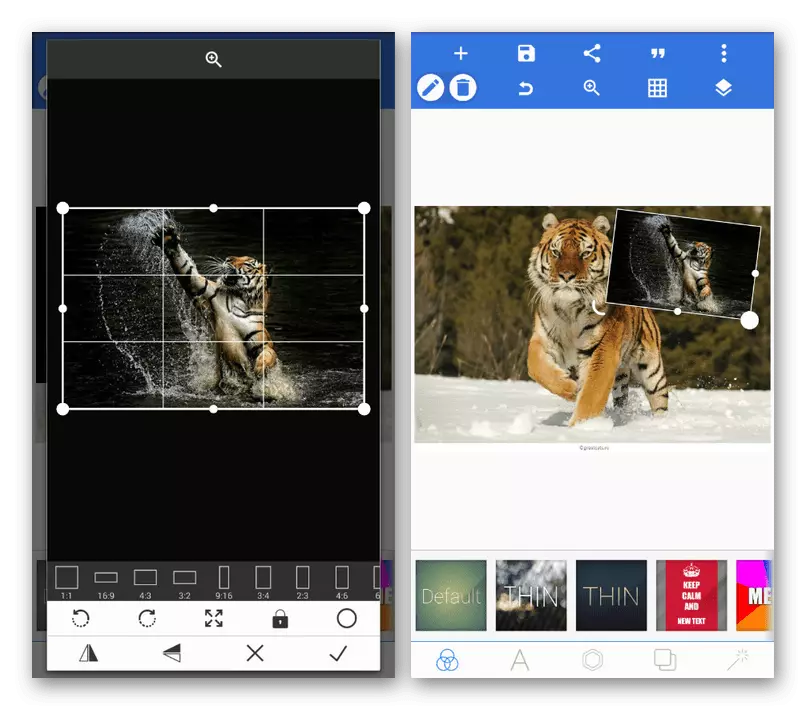

பிரதான கழித்தல் Pixellab தனிப்பட்ட புகைப்படங்கள் திருத்தும் கருவிகள் பற்றாக்குறை உள்ளது, ஆனால் செயல்பாடுகளை எந்த விளம்பரம் மற்றும் எந்த கட்டுப்பாடுகளும் இல்லை. கூடுதலாக, ஆரம்பத்தில் பல பணிகளை செயல்படுத்துவதை நோக்கமாகக் கொண்டது.
விருப்பம் 4: Snapseed.
இந்த கட்டுரையின் கீழ் சமீபத்திய மற்றும் குறைந்த செயல்பாட்டு எடிட்டர் ஸ்னாப்சை, பல செயல்பாடுகளை இலவசமாக வழங்குவதன் மூலம், ஆனால் ஒரு வழியே படங்களின் கலவையை உருவாக்க அனுமதிக்கிறது. இருப்பினும், குறைபாடுகள் இருந்தபோதிலும், இந்த தயாரிப்பு மேலே குறிப்பிட்டுள்ள ஒப்பனைகளை விட சற்றே சிறப்பாக உள்ளது.
Google Play Market இலிருந்து Snapseed
- Snapsee ஐத் திறந்து, திரையின் மேல் இடது மூலையில் உள்ள திறந்த பொத்தானைக் கிளிக் செய்து கேலரியில் இருந்து கோப்பைத் தேர்ந்தெடுக்கவும். அதற்குப் பிறகு, தேர்ந்தெடுக்கப்பட்ட படம் முக்கிய பணியிடத்தில் தோன்றும்.

தொடர்வதற்கு முன், சரியான மாநிலத்திற்கு பின்னணியை கொண்டு வர உள்ளமைக்கப்பட்ட வடிகட்டி நூலகத்தை படிக்க வேண்டும்.
- திரையின் அடிப்பகுதியில் உள்ள திரையைப் பயன்படுத்தி, "கருவி" பக்கத்திற்கு சென்று "இரட்டை வெளிப்பாடு" ஐகானைத் தட்டவும். அதற்குப் பிறகு, எடிட்டரின் கீழே உள்ள படத்துடன் "+" ஐகானை கிளிக் செய்ய வேண்டும்.

மேலடுக்கு ஒரு படத்தை தேர்ந்தெடுத்த பிறகு, ஏற்கனவே உருவாக்கப்பட்ட பின்னணியின் மேல் தோன்றும். படத்தை நகர்த்தலாம் மற்றும் உங்கள் விருப்பப்படி அளவிட முடியும்.

இரண்டு கூடுதல் தாவல்களில், நீங்கள் மேலடுக்கு மற்றும் வெளிப்படைத்தன்மையின் வகையை மாற்றலாம். இந்த கருவிகள் ஒரு கவர்ச்சிகரமான மேலடுக்கு விளைவுகளை உருவாக்க போதுமானதாக இருக்கும்.
- விளைவைச் சேமிக்க, ஏற்றுமதி பொத்தானைக் கிளிக் செய்து விருப்பங்களில் ஒன்றைத் தேர்ந்தெடுக்கவும். இணையத்தில் வெளியீடு மற்றும் ஒரு உள்ளூர் கேலரியில் ஒரு படத்தை சேர்த்து கிடைக்கும்.

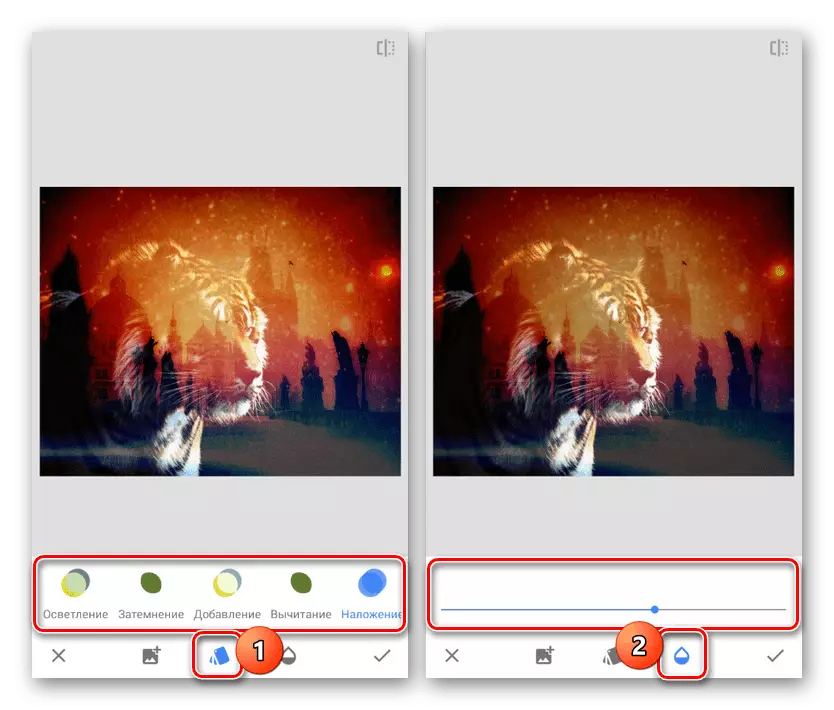

இந்த விண்ணப்பம் இலவசமாக எல்லா கருவிகளுடனும் வேலை செய்ய அனுமதிக்கிறது, ஒரு கணக்கு பதிவு தேவையில்லாமல் ஒரு விளம்பரத்தை சுமத்தும். இரட்டை வெளிப்பாடு விரும்பிய விளைவை அடைவதற்கு போதுமானதாக இருப்பதால் ஒரு சிறந்த விருப்பம்.
முடிவுரை
வழங்கப்பட்ட அம்சங்களின்படி, ஒருவருக்கொருவர் இடைமுகத்தைப் போலல்லாமல் வேறுபடுகின்ற வழிமுறைகளுக்கு நாங்கள் கவனம் செலுத்துகிறோம். முடிவில் அனுபவிக்க என்ன ஒரு பயன்பாடு, நீங்கள் உங்களை முடிவு செய்ய வேண்டும், தனிப்பட்ட தேவைகளுக்கு சிறப்பு கவனம் செலுத்தும். அதே நேரத்தில், சிறப்பு ஆன்லைன் சேவைகள் உட்பட மாற்று தீர்வுகள் பற்றி மறக்க வேண்டாம்.
மேலும் காண்க: ஒருவருக்கொருவர் புகைப்படங்கள் விண்ணப்பிக்க எப்படி ஆன்லைன்
